维修笔记本电脑
笔记本电脑维修指南

维修前的准备
(一)工具准备
| 工具名称 | 用途 |
|---|---|
| 螺丝刀套装 | 拆卸笔记本电脑外壳螺丝,不同规格应对不同尺寸螺丝 |
| 镊子 | 夹取细小零件,如螺丝、垫片等,防止掉落丢失 |
| 撬棒 | 用于撬开笔记本电脑外壳卡扣,避免划伤外壳 |
| 硅脂 | 若需更换 CPU、显卡散热器,用于增强散热传导 |
| 清洁毛刷 | 清理灰尘,保持内部清洁 |
| 万用表 | 检测电路通断、电压、电阻等电气参数 |
(二)资料收集
- 查询笔记本电脑型号对应官方拆解教程,了解内部结构布局,知晓各部件拆卸顺序与注意事项。
- 备份电脑重要数据,维修过程可能涉及重装系统、格式化硬盘,以防数据丢失,可使用移动硬盘、U盘或云存储服务。
常见故障及维修方法
(一)无法开机
- 电源问题
- 检查电源适配器是否损坏,观察适配器指示灯是否亮起,若未亮,更换适配器尝试;用万用表测量适配器输出电压是否符合标称值(一般笔记本电源适配器输出为 19 20V 左右)。
- 查看电池是否有电,部分笔记本有电池电量指示灯,若电池老化损坏,可能需更换电池,拆卸电池时,先断开电源适配器,再拆除电池连接排线,注意排线接口不要强行拉扯。
- 主板故障
- 观察主板有无烧焦痕迹、元件脱落,若有明显损坏迹象,需专业维修人员进一步检测维修,可能涉及更换主板芯片、电容等元件。
- 检查主板上各类插槽、接口是否松动,如内存插槽,可拔插内存条,清理金手指(用橡皮擦轻轻擦拭),排除接触不良问题。
(二)屏幕显示异常
- 屏幕物理损坏
若屏幕出现裂痕、花屏且有外力撞击史,多为液晶屏或显示屏排线损坏,更换屏幕需购买适配型号屏幕,拆卸时小心分离屏幕连接排线,避免折断,安装新屏幕后测试显示效果。
- 显卡问题
对于集成显卡,检查主板相关电路;独立显卡则查看显卡是否插紧,可重新插拔显卡,清理显卡金手指及插槽灰尘,若怀疑显卡故障,外接显示器测试,若外接显示正常,可能是屏幕或屏幕排线问题,反之可能是显卡或主板故障。
(三)键盘鼠标故障
- 键盘失灵
- 个别按键失灵,可能是按键下方键帽卡住异物,小心撬起键帽清理;若是整行或多键失灵,检查键盘排线是否松动、损坏,重新插拔排线,若排线损坏需更换。
- 键盘进水导致故障,应立即关机,拆除键盘,用吹风机冷风档吹干或放置在干燥通风处晾干,切勿高温烘干,以免损坏元件,晾干后组装测试。
- 鼠标触摸板问题
触摸板失灵,先检查驱动程序是否正常,进入设备管理器查看触摸板设备有无黄色感叹号,更新或卸载重装驱动程序,若驱动正常,检查触摸板排线连接,清洁触摸板表面,防止污垢影响感应。

(四)散热不良
- 风扇故障
风扇不转或转速过慢,先听风扇有无转动声音,若无声音,用万用表测量风扇供电电压,若电压正常则风扇电机损坏,需更换风扇;若有声音但转速慢,可能是风扇积尘过多,堵塞风道,拆卸风扇清理灰尘、添加润滑油。
- 散热硅脂失效
长时间使用后,CPU、显卡与散热器间硅脂干涸、老化,影响散热传导,清理旧硅脂,均匀涂抹新硅脂,涂抹时注意适量,避免溢出短路。
维修后的检测与维护
(一)检测
- 开机测试,检查能否正常启动进入系统,各硬件设备是否能被系统识别,如声卡、网卡、显卡等,在设备管理器中查看有无异常设备。
- 运行大型软件、游戏,监测电脑温度,确保散热正常,CPU、显卡温度在合理范围内(不同型号笔记本正常温度范围有差异,一般满载不超过 90℃为宜)。
- 检查键盘、鼠标、屏幕显示等外设功能是否正常,反复操作测试,确保无遗漏故障。
(二)维护
- 定期清理电脑内部灰尘,每隔 3 6 个月进行一次,延长硬件寿命,保持良好的散热性能。
- 避免在恶劣环境下使用笔记本电脑,如高温、高湿度、多尘环境,防止液体溅入电脑,使用时搭配散热底座辅助散热。
相关问题与解答
(一)问题
笔记本电脑清灰后开机黑屏怎么办? 解答:清灰后开机黑屏可能是在拆卸组装过程中造成了硬件松动或静电损伤,首先检查电源连接是否正常,包括适配器和电池,然后打开后盖,检查内存、显卡等插拔部件是否安装到位,可重新插拔一次,若仍不行,有可能是静电导致主板短路,将电脑静置一段时间,让主板放电,再尝试开机,如果还是黑屏,可能需要专业维修人员进一步检测主板电路。

(二)问题
笔记本电脑更换硬盘后系统无法启动怎么解决? 解答:更换硬盘后系统无法启动,是因为原系统安装在旧硬盘上,新硬盘没有系统引导,此时需要使用系统安装盘或 U盘启动盘,进入 BIOS设置从安装介质启动,然后重新安装操作系统,安装过程中选择新硬盘作为安装盘,按照提示完成系统安装,安装完成后即可正常启动。
版权声明:本文由环云手机汇 - 聚焦全球新机与行业动态!发布,如需转载请注明出处。



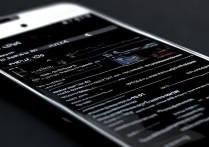

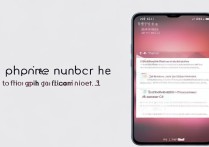
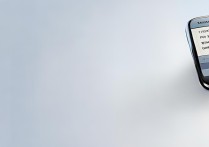





 冀ICP备2021017634号-5
冀ICP备2021017634号-5
 冀公网安备13062802000102号
冀公网安备13062802000102号